方便快捷 Office 2016墨迹公式功能使用方法
期待了很久的office2016终于发布了,这个版本中新增了一个“墨迹公式”的功能,其实就是手写输入公式啦,下面小编就为大家介绍Office 2016墨迹公式功能使用方法,一起来看看吧
升级到Office 2016的同学们,你们发现没有,这个版本中新增了一个"墨迹公式"的功能,其实就是手写输入公式啦。有了这个工具,再复杂的公式,也能快速输入。而且这个工具,在Word、Excel、PowerPoint和OneNote也都能够使用。
这里就以Word 2016为例吧。新建一个Word文档,然后切换到"插入"选项卡,点击右上角的"公式",再从下拉菜单中选择"墨迹公式"。
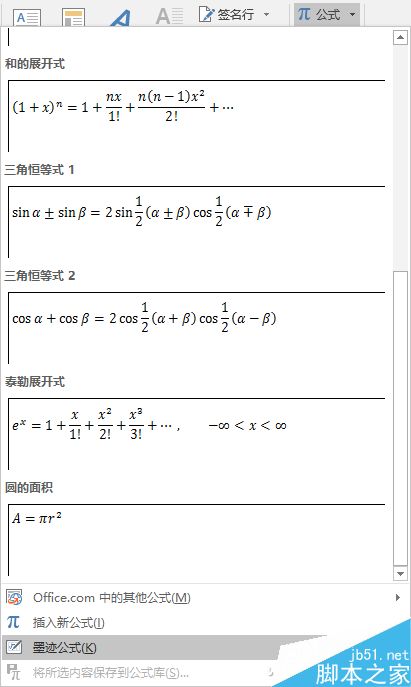
图1 选择"墨迹公式"
打开墨迹公式后,弹出公式输入窗口,按下鼠标左键不放并在黄色区域中进行手写就可以了。不用担心自己的手写字母不好看,墨迹公式的识别能力是非常强的。不过书写的时候还是有些小技巧的,首先是识别错了之后不要着急改,继续写后面的,它会自动进行校正;如果实在较正不过来的,可以选择左手第二个"清除"图标工具进行擦除重写;还有一个办公,就是通过"选择和更正"工具选中识别错误的符号,将会弹出一个菜单框,从中选择正确的符号即可。
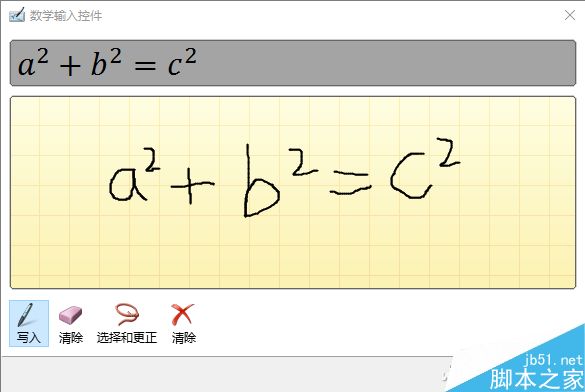
图2 墨迹公式可以轻松识别不正规的书写
以上就是Office 2016墨迹公式功能使用方法介绍,操作很简单的,大家按照上面步骤进行操作即可,希望这篇文章能对大家有所帮助!您可能感兴趣的文章
- 04-18如何解决word中文双引号变成英文引号
- 04-18Word2010技巧大全
- 04-18word怎么设置对齐字符网格
- 04-18如何在Word2010里插入水印?
- 04-18word 设置编号后如何让下面的字对齐
- 04-18word中的网格对齐是什么意思
- 04-18如何解决word2013停止工作
- 04-18word打印缺一部分表格文件怎么办
- 04-18WORD中怎样设置字体长宽
- 04-18Word2013怎样制作名片


阅读排行
推荐教程
- 11-22office怎么免费永久激活 office产品密钥永久激活码
- 11-30正版office2021永久激活密钥
- 11-25怎么激活office2019最新版?office 2019激活秘钥+激活工具推荐
- 11-25office2010 产品密钥 永久密钥最新分享
- 11-22Office2016激活密钥专业增强版(神Key)Office2016永久激活密钥[202
- 11-30全新 Office 2013 激活密钥 Office 2013 激活工具推荐
- 11-25正版 office 产品密钥 office 密钥 office2019 永久激活
- 11-22office2020破解版(附永久密钥) 免费完整版
- 11-302023 全新 office 2010 标准版/专业版密钥
- 11-22office2010激活密钥有哪些?office2010永久激活密钥分享







